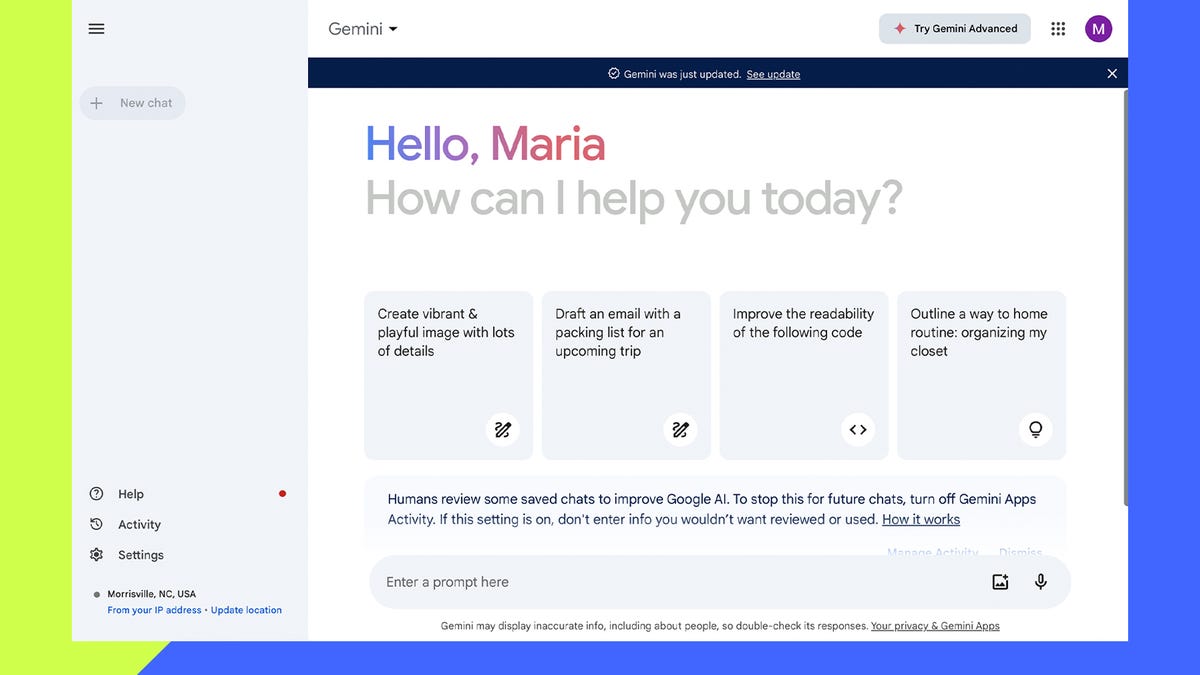Kita semua sibuk akhir-akhir ini — Saya akan memanfaatkan setiap kesempatan untuk menyederhanakan rutinitas kerja saya. Salah satu cara untuk melakukannya adalah dengan memiliki akses cepat dan mudah ke fitur AI favorit Anda di dalam browser, sehingga Anda dapat menggunakannya secara efisien dan efektif.
Jika Anda pengguna Chrome yang juga suka menggunakan AI, Anda mungkin bertanya-tanya mengapa Google tidak mengintegrasikan Gemini dengan lebih baik ke dalam browsernya. Lagipula, Opera membuat penggunaan Aria menjadi sangat mudah, Microsoft memiliki Copilot di bagian depan dan tengah, dan saya yakin Apple akan semakin mempermudah penggunaan AI di Safari berikutnya.
Juga: Bagaimana cara menambahkan akses Gemini ke browser Chrome Anda
Sebagai seorang penulis, saya perlu mendapatkan informasi dengan cepat. Saya tidak ingin membuka tab lain (yang dapat mengacaukan laptop saya), buka website Gemini, tulis pertanyaan saya, dan tunggu hasilnya. Jika saya bisa menghilangkan salah satu saja dari langkah tersebut, saya unggul dalam permainan.
Kabar baiknya adalah ada cara untuk mempermudah penggunaan Gemini di Chrome. Setelah saya memperkenalkan trik kecil ini, menggunakan asisten AI menjadi semudah menjalankan pencarian Google biasa.
Inilah yang terjadi.
Dukungan untuk Gemini di Chrome
Apa yang Anda perlukan: Untuk melakukan ini, Anda memerlukan versi terbaru Chrome yang terpasang di komputer Anda (Linux, MacOS, atau Windows). Ini tidak berfungsi di versi browser (dan mungkin tidak akan berfungsi, karena Gemini terbakar di Android).
Mulailah dengan membuka Google Chrome. Kemudian ketuk tombol menu tiga titik di sudut kanan atas dan tekan Pengaturan.
Di sisi kiri, klik “Mesin pencari” dan, di halaman berikutnya, klik “Ubah mesin pencari dan cari di situs”.
Mengakses preferensi pencarian web di Google Chrome.
Jack Wallen/ZDNET
Di dekat bagian bawah halaman berikutnya, temukan entri Gemini dan klik Mulai. Ini akan memindahkan entri ke bagian “Pencarian Situs”. Gemini sekarang siap digunakan.
Tapi kenapa?
Anda dapat memulai semua Pencarian Situs yang Anda inginkan dari sini.
Jack Wallen/ZDNET
Menggunakan Gemini di Chrome
Menggunakan Gemini di Chrome tidak seintuitif di situs web lain. Ini karena langkah yang kami ambil telah menambahkan Gemini sebagai area pencarian. Google Penelusuran Situs berarti Anda dapat memilih dari sejumlah situs yang telah diedit sebelumnya atau menambahkan situs Anda sendiri.
Juga: Tiga cara untuk terhubung ke Gemini dari desktop MacOS
Setelah halaman ditambahkan, cukup gunakan simbol @ di bilah alamat.
Anda dapat menambahkan ZDNET sebagai Pencarian Situs di Chrome.
Jack Wallen\ZDNET
Untuk menggunakan fitur Pencarian Gemini, klik bilah alamat dan ketik “@gemini”. Tekan spasi pada keyboard Anda, dan Anda akan melihat bilah alamat berubah menjadi “Ngobrol dengan Gemini”.
Juga: Bagaimana Google Gemini dapat membantu semua orang menjadikan segalanya lebih cepat, lebih murah, dan lebih baik
Ketik dengan cepat dan tekan Enter. Ini akan membuka halaman Gemini dengan hasil kueri Anda.
Kirimkan pertanyaan Anda, dan halaman program Gemini akan terbuka dengan hasilnya.
Jack Wallen/ZDNET
Hanya itu yang dapat Anda lakukan untuk menggunakan Gemini di Chrome. Meskipun tidak sesederhana Opera Aria, ini adalah cara terbaik dan paling efisien untuk berinteraksi dengan Google AI hingga saat ini, jika Gemini adalah aplikasi AI Anda dan Chrome adalah browser Anda.